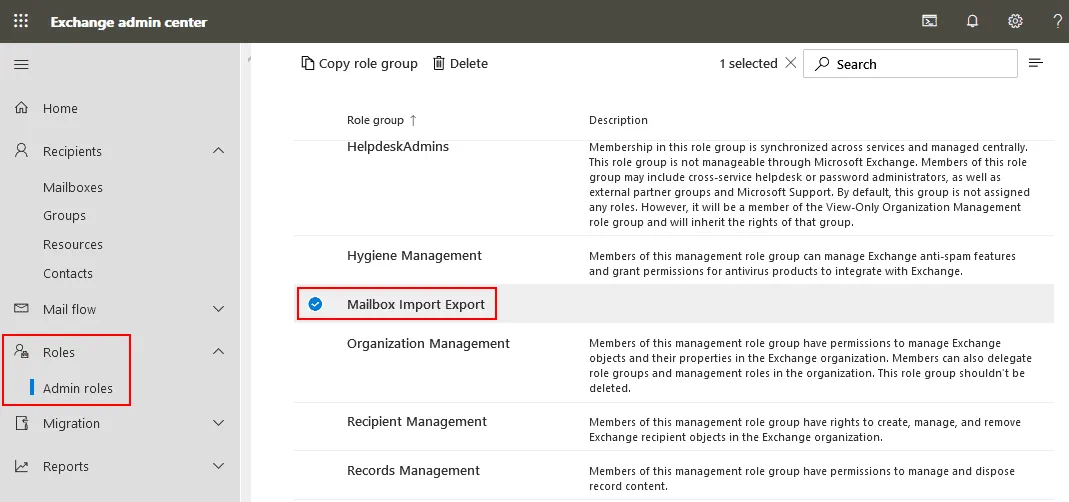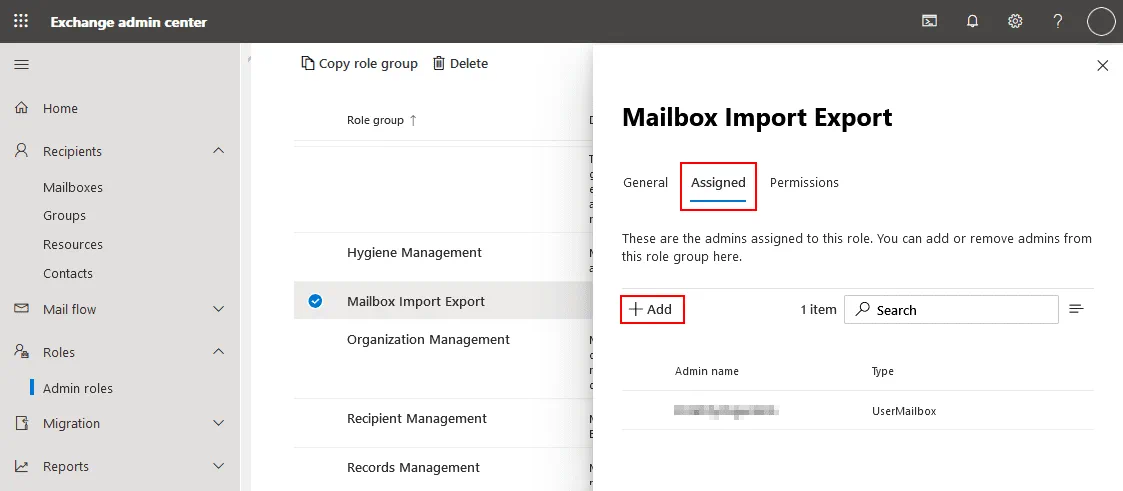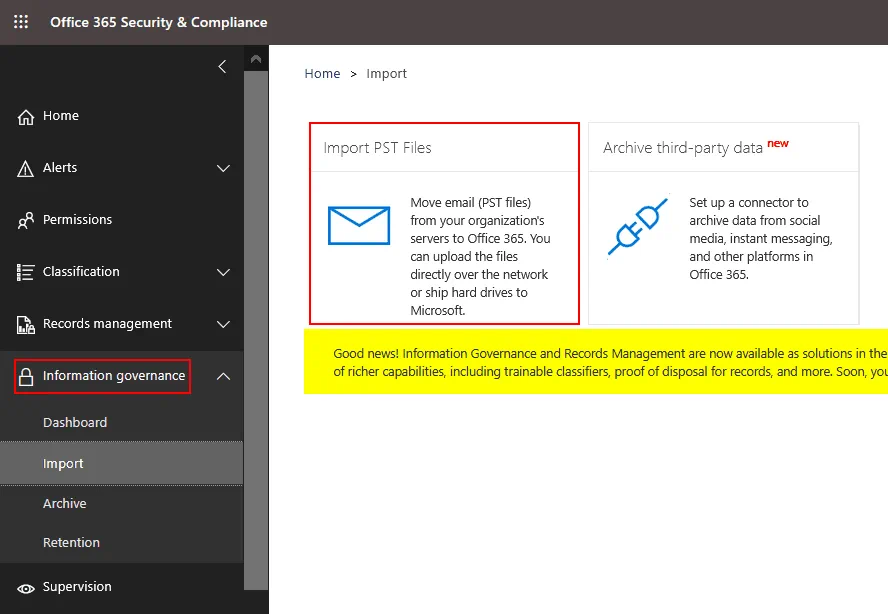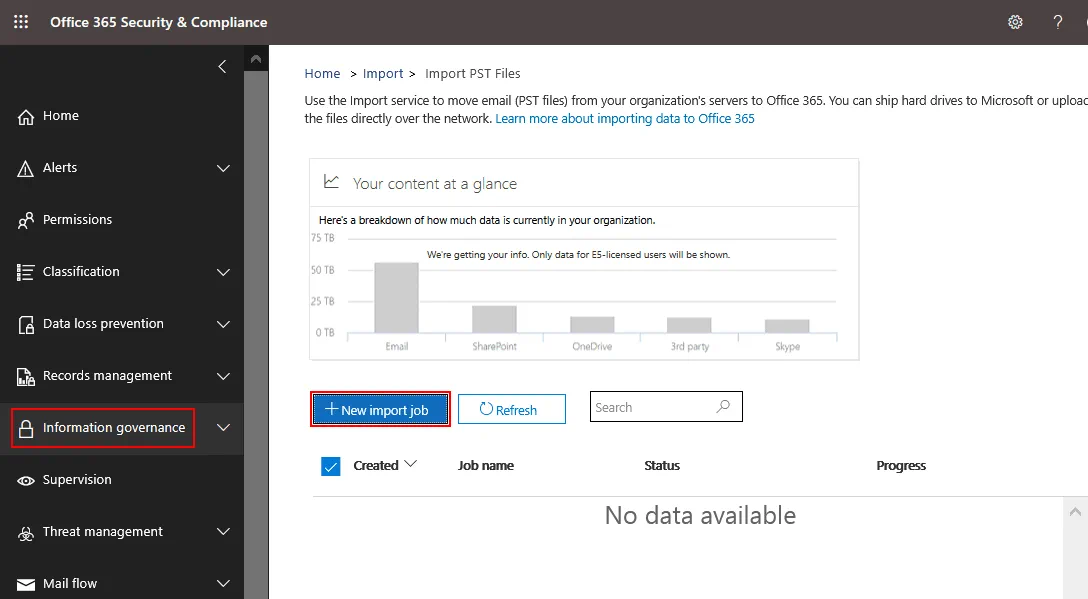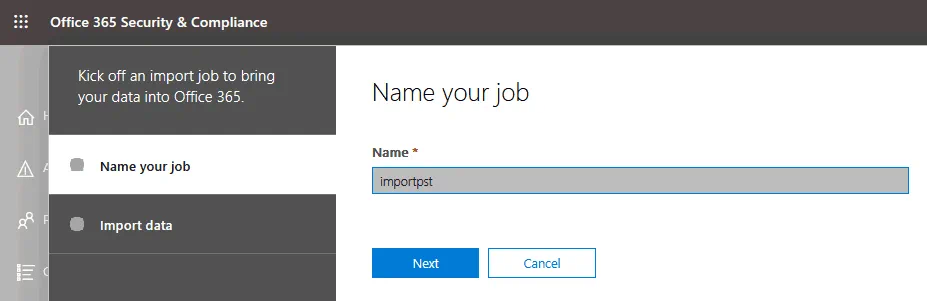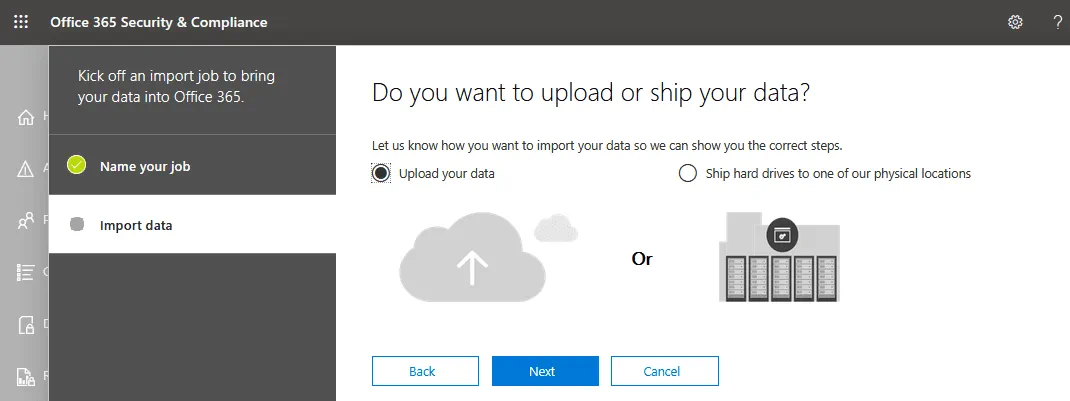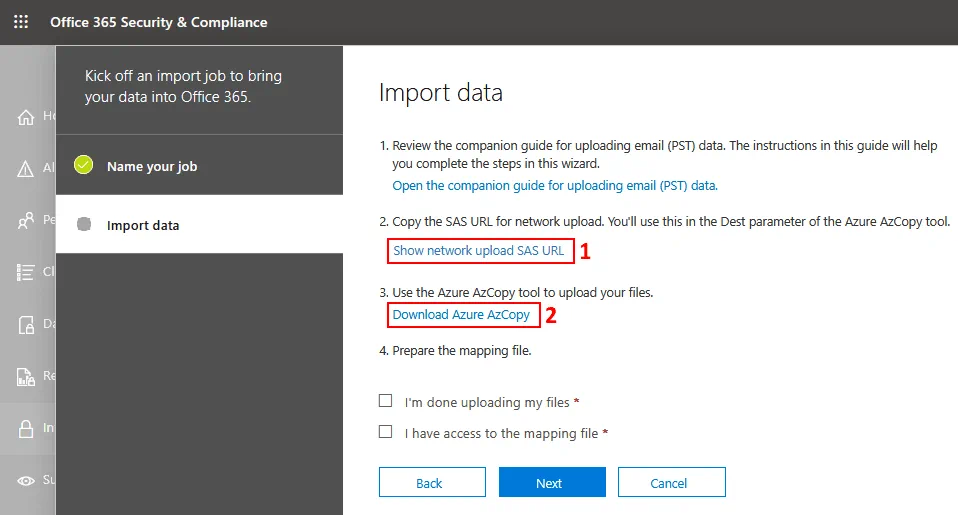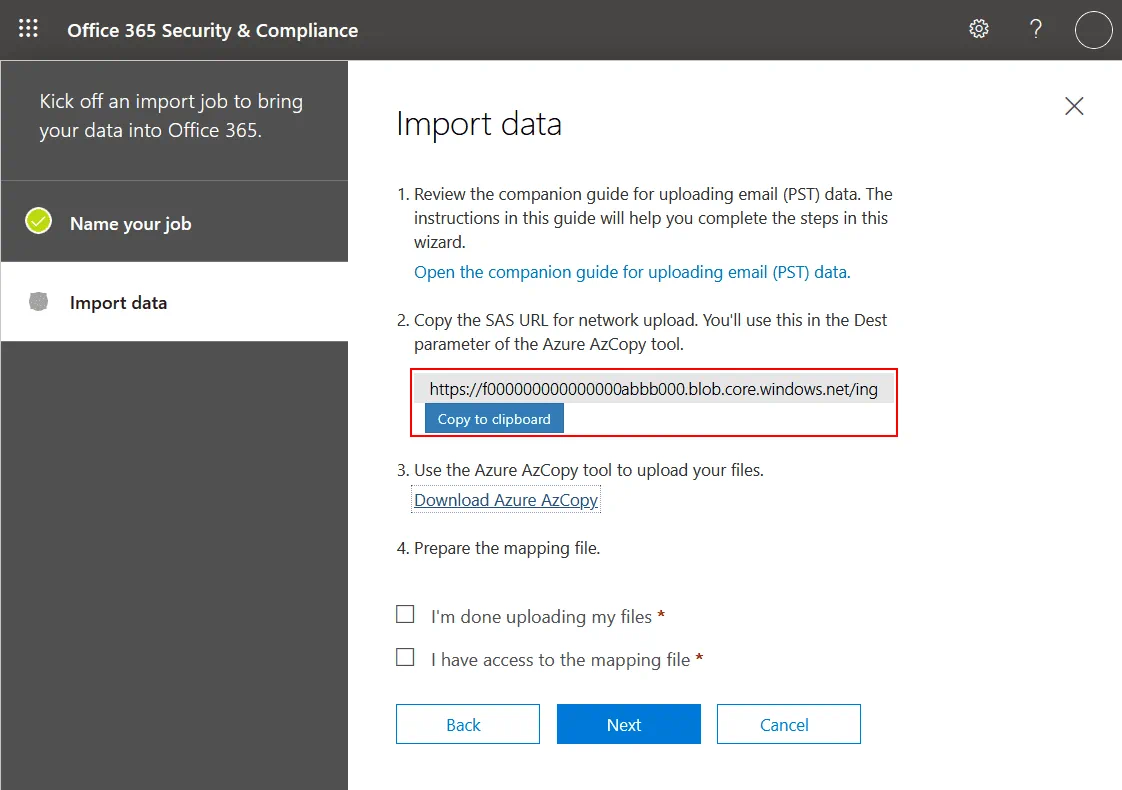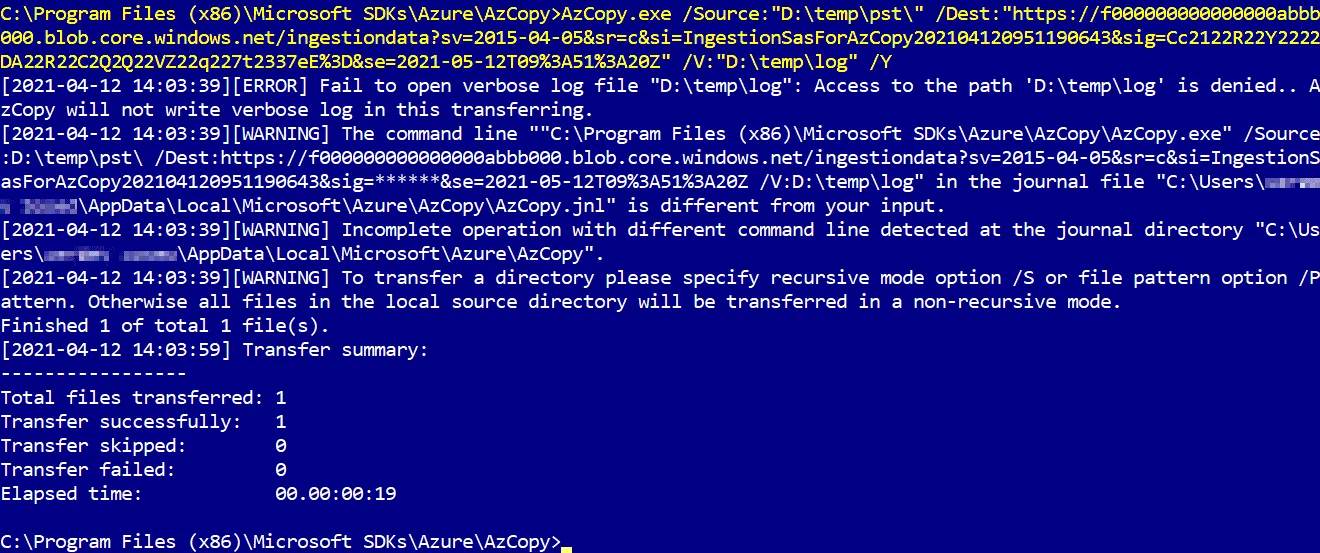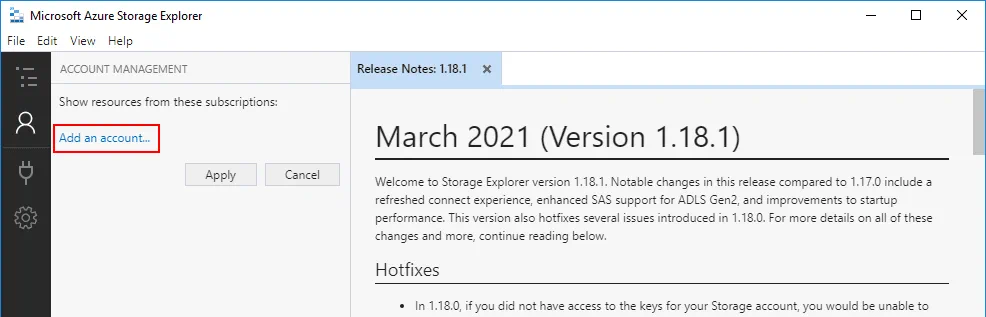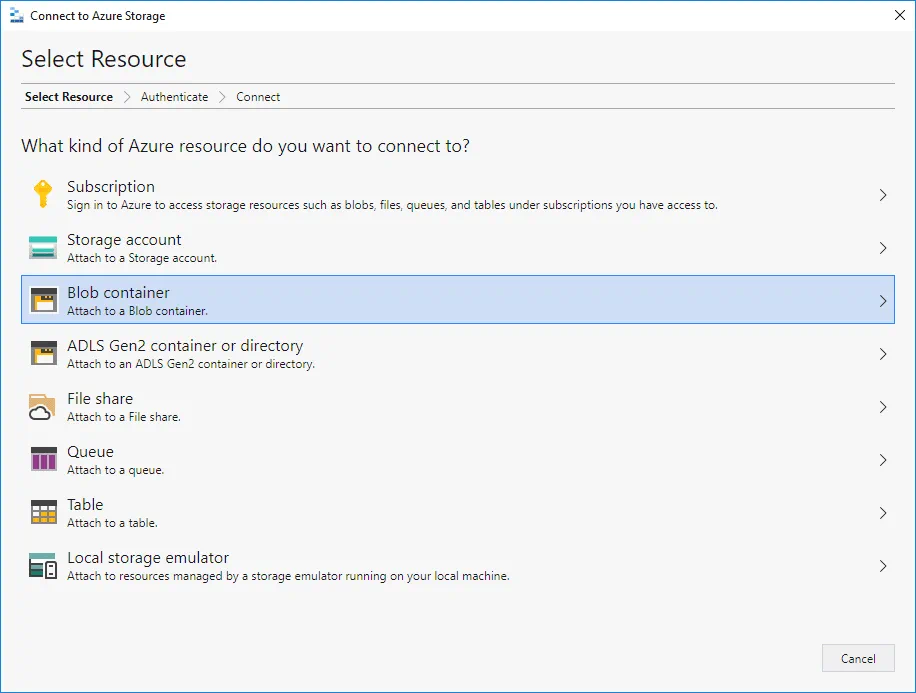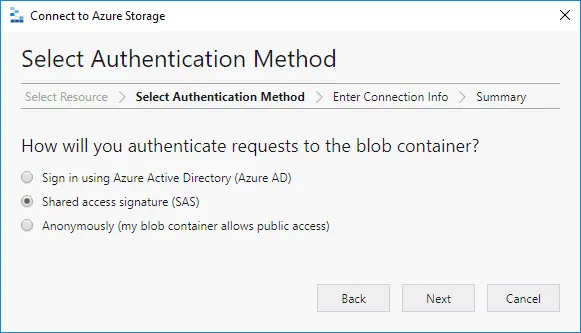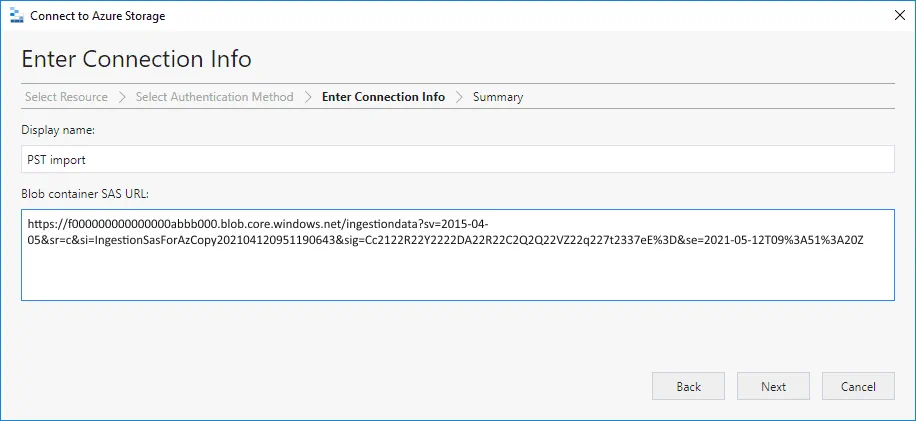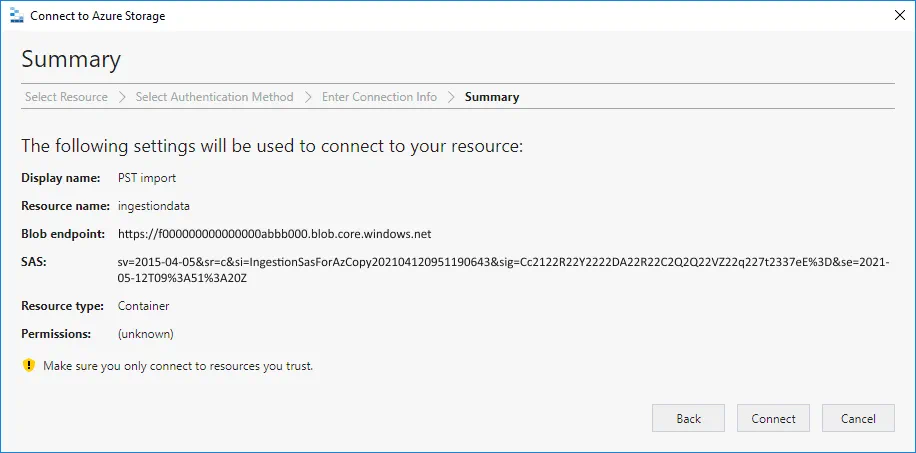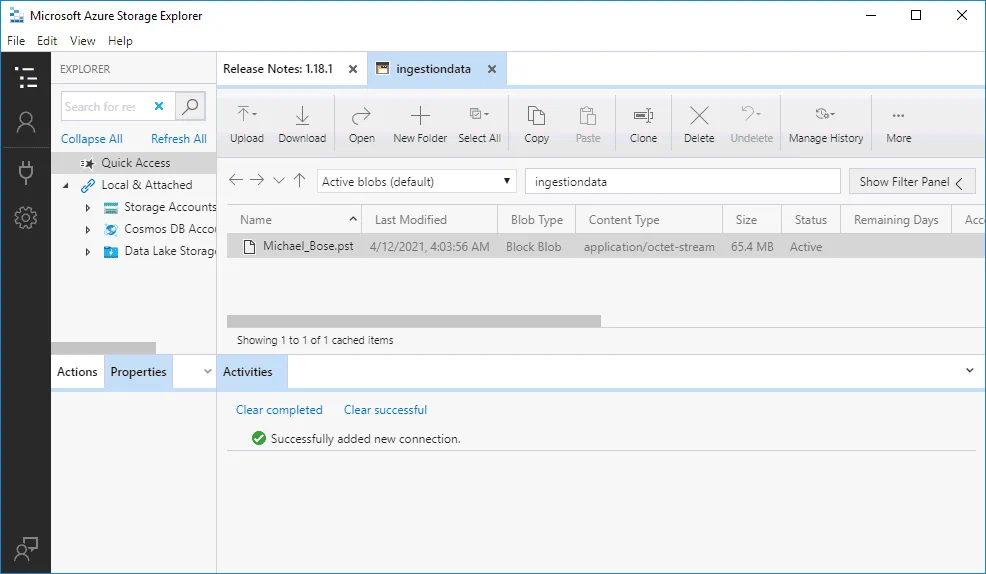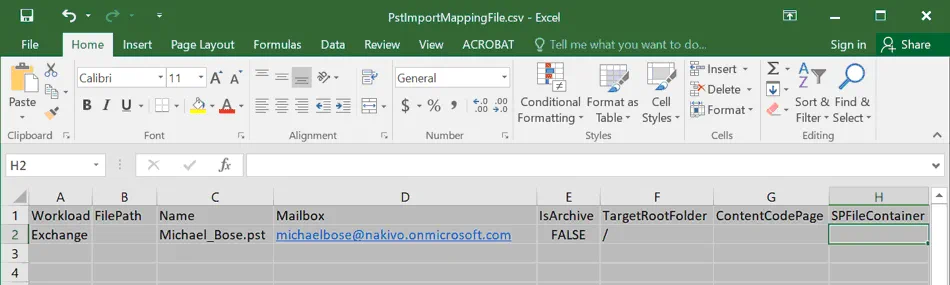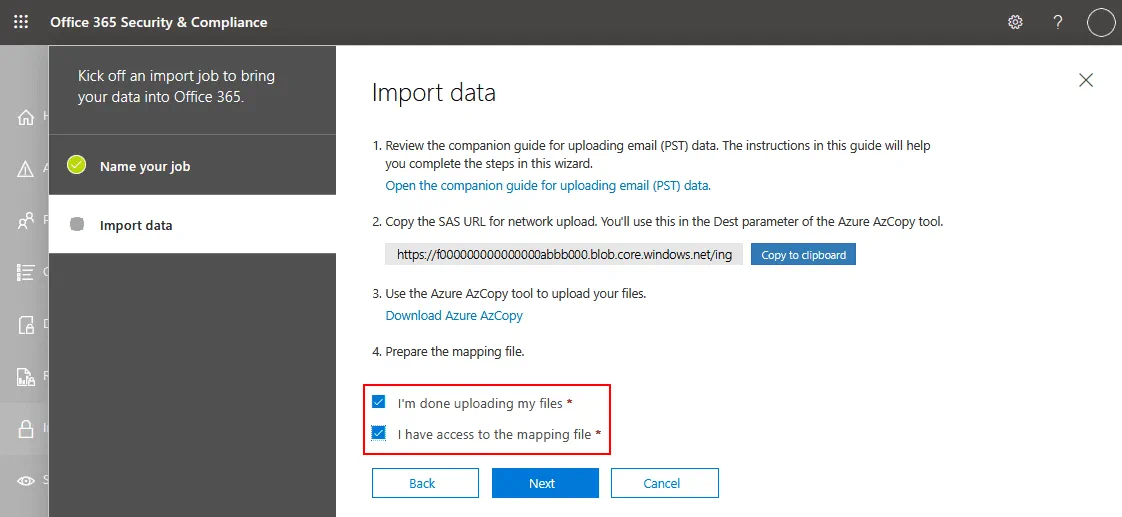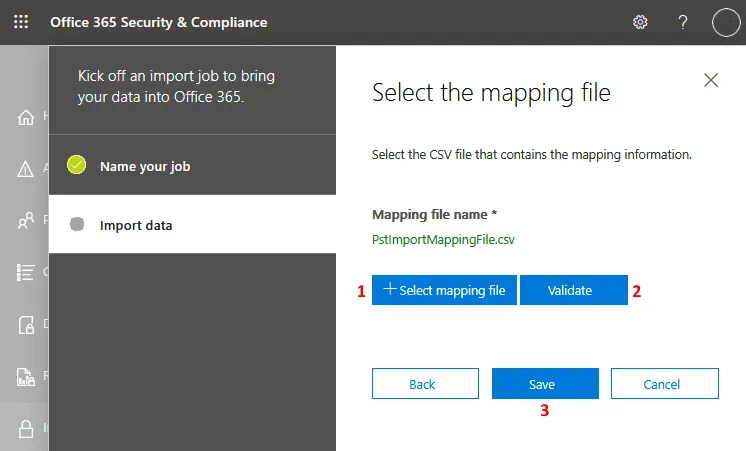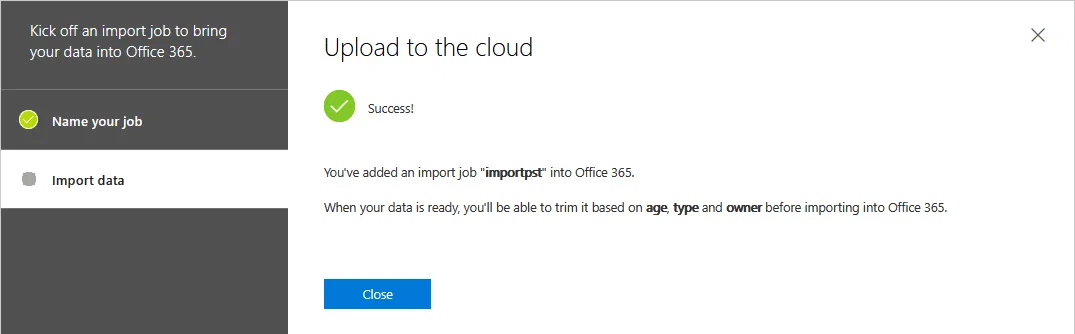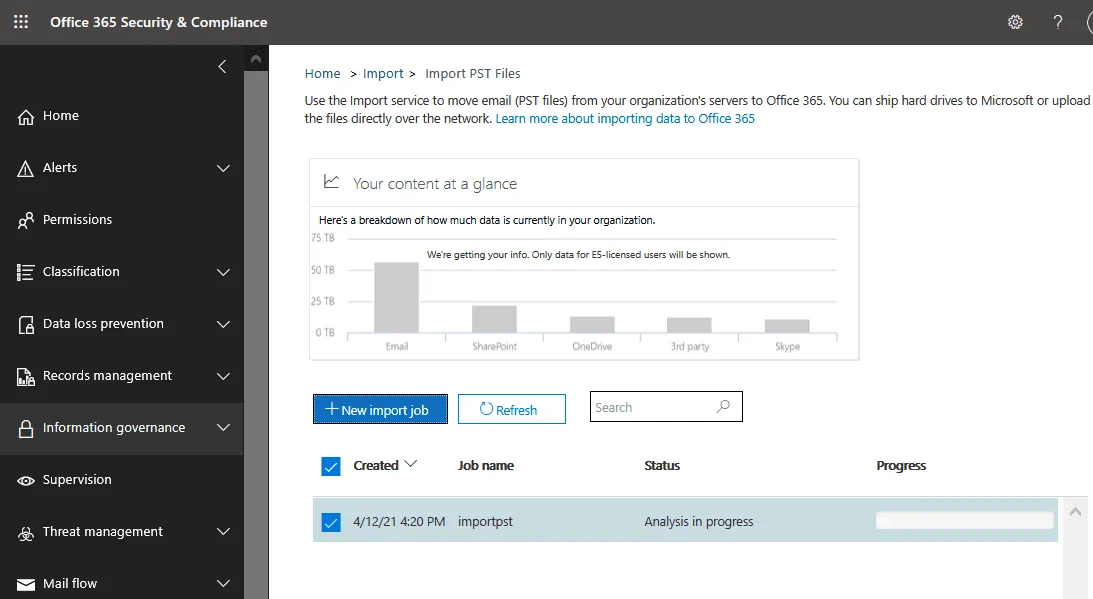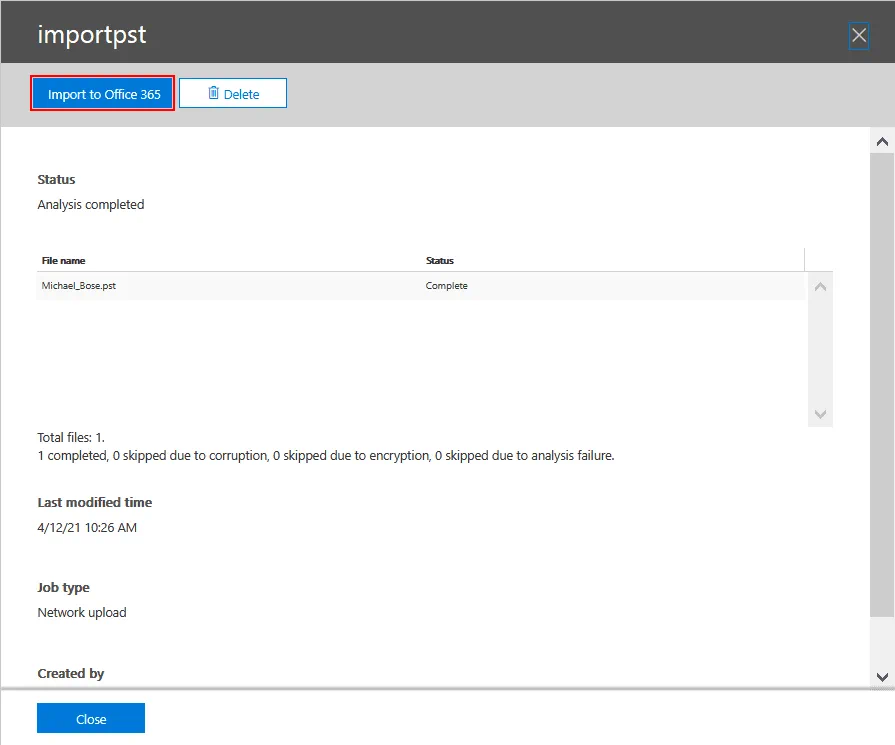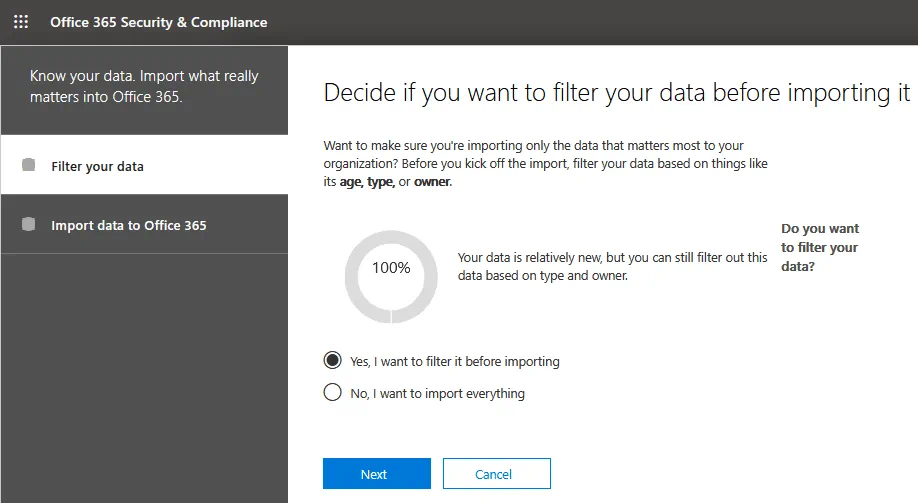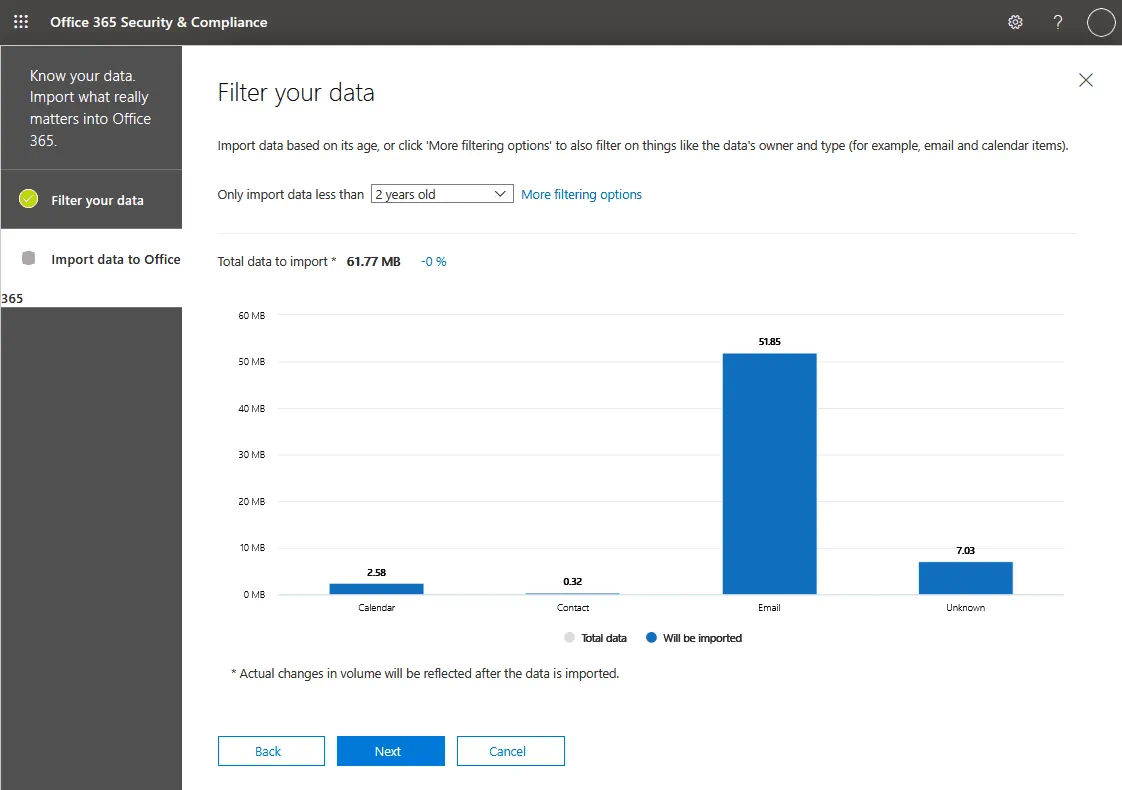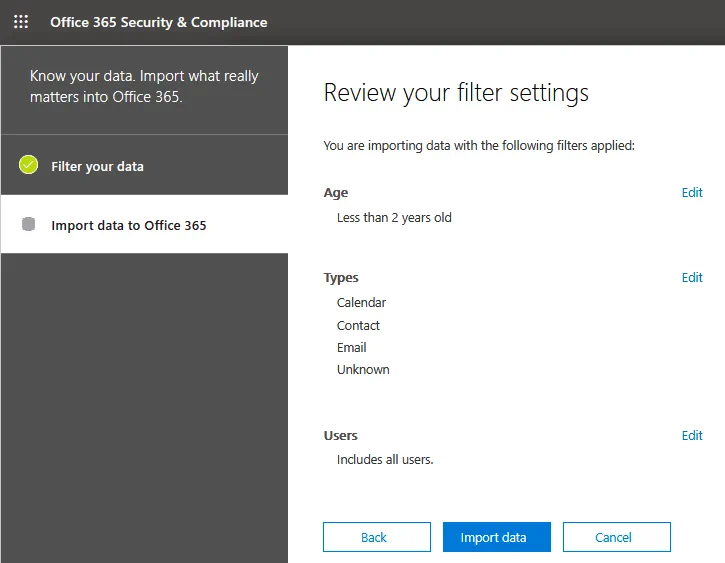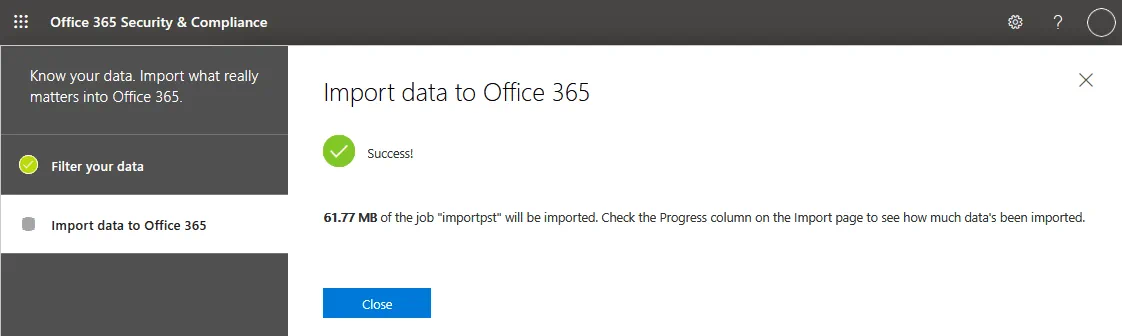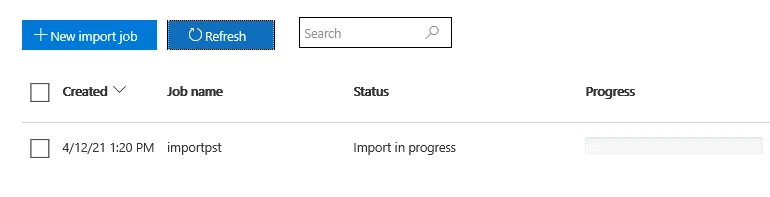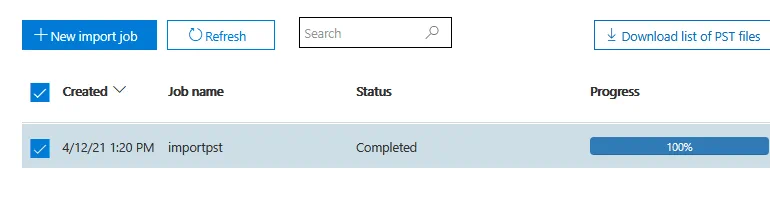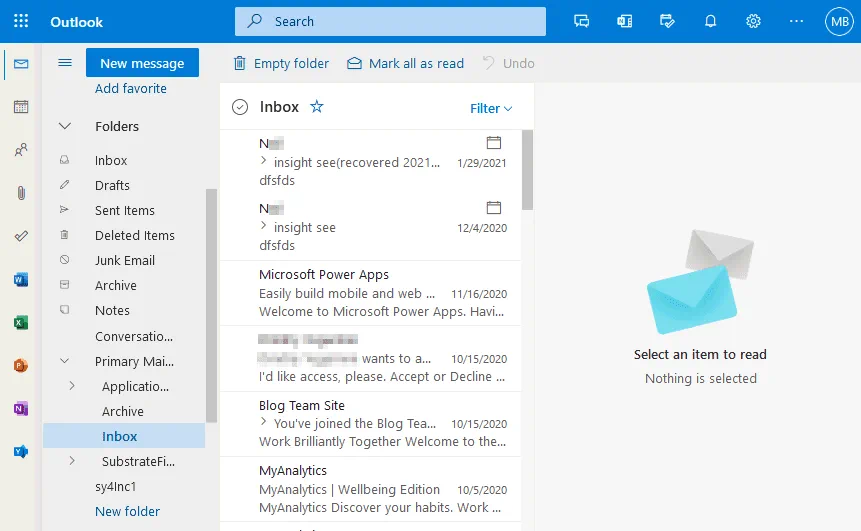PST, o tabla de almacenamiento personal, es un formato de archivo para almacenar datos de correo electrónico en un cliente de correo electrónico, lo que le permite acceder a estos datos incluso sin una conexión a Internet. Cuando migra a Outlook Online con Office 365, es posible que desee permitir a los usuarios acceder a los datos de su antiguo cliente de correo electrónico a través de la interfaz web en Outlook Online. Para hacer eso, debe importar esos datos de los archivos PST a las cuentas de correo electrónico de Office 365. Siga leyendo para aprender cómo importar PST a Office 365 utilizando las herramientas nativas de Microsoft.
Dónde Encontrar un Archivo PST
A PST (personal storage table) file contains email messages, calendar events, tasks, and other items. If you use Microsoft Office Outlook 2016 in Windows 10, the default location where PST files are stored in Outlook is:
C:\Users\user-name\Documents\Outlook Files
En este ejemplo, voy a copiar el archivo PST de origen de un buzón a D:\temp\pst\ en mi máquina, y este directorio se utiliza como el directorio de origen en mi guía paso a paso.
Configuración de Permisos
Su cuenta de Office 365 debe tener suficientes permisos para importar archivos PST a Office 365. El rol Importación Exportación de Buzones debe asignarse a su cuenta de usuario en el centro de administración de Exchange.
Comencemos por ver cómo configurar los roles y permisos necesarios.
Abra el centro de administración de Exchange:
https://admin.exchange.microsoft.com/
Inicie sesión en el centro de administración utilizando las credenciales de administrador.
En el panel izquierdo de la página del centro de administración de Exchange, seleccione Roles > Roles de administrador.
En la página de Roles de administrador, haga clic en Importación Exportación de Buzones.
Nota: Antes de este paso, es posible que necesite agregar la función Importación y exportación de buzones al grupo de roles Administración de la organización. Como alternativa, puede crear un nuevo grupo de roles, asignar la función Importación y exportación de buzones a este grupo, y luego agregar su cuenta de usuario como miembro de este grupo creado.
Después de hacer clic en el grupo de roles Importación y exportación de buzones en la página de roles de administrador, se abrirá la ventana de Importación y exportación de buzones. En la ventana Importación y exportación de buzones, seleccione la pestaña Asignado, presione el botón + Agregar, y agregue la cuenta de usuario necesaria para importar archivos PST a Office 365.
Puede editar otros permisos y agregar roles haciendo clic en Administración de la organización en la lista de roles de administrador y configurando permisos en la pestaña Permisos de la ventana de administración de la organización.
Si es un administrador global de una organización en Office 365, no necesita asignar permisos adicionales para una cuenta de administrador global. El rol de destinatario de correo debe asignarse a su cuenta de usuario. El rol de destinatario de correo se asigna a los grupos de Administración de destinatarios y Administración de la organización de forma predeterminada.
Inicie sesión en Office 365 utilizando la cuenta que tiene los permisos necesarios (puede que necesite cerrar sesión antes de volver a iniciar sesión si ya está conectado en ese momento). Es posible que también necesite esperar unos minutos hasta que se aplique la configuración de permisos y los cambios surtan efecto. Microsoft indica que el proceso puede tardar hasta 24 horas, pero en la práctica, los ajustes suelen aplicarse en unos pocos minutos.
Importación de archivos PST
Ahora estás listo para comenzar a cargar PST a Office 365.
Ve a https://protection.office.com/ para abrir el centro de administración de Seguridad y Cumplimiento de Office 365.
En el panel de navegación, haz clic en Gobierno de la información, luego selecciona Importar.
En la página de Importar, haz clic en Importar archivos PST.
Haz clic en Nuevo trabajo de importación para crear un nuevo trabajo e importar archivos PST a Office 365.
Nombra tu trabajo. Ingresa un nombre para tu trabajo de importación de archivos PST, por ejemplo, importarpst. Haz clic en Siguiente para continuar.
¿Quieres cargar o enviar tus datos? Microsoft ofrece dos opciones para migrar PST a Office 365. La primera opción es cargar tus datos a través de internet. La segunda opción es escribir tus datos en un disco duro y enviar el disco duro a un centro de datos de Microsoft (hay un cargo adicional de $2 por gigabyte). Yo cargaré PST a Office 365 a través de internet porque este método es el más económico si no tienes terabytes de información en tus archivos PST.
Selecciona Cargar tus datos y haz clic en Siguiente.
Importar datos. En esta etapa, puedes ver cuatro consejos que explican lo que debes hacer en los cuatro pasos correspondientes. Primero, Microsoft recomienda que leas su guía para cargar PST a Office 365 (ver la captura de pantalla a continuación). Ahora, ve al paso 2 y paso 3.
Haz clic en Mostrar URL de SAS de carga de red.
Copia la URL SAS generada y guarda este URL en un lugar seguro, por ejemplo, en un documento de texto protegido por contraseña. Por razones de seguridad, evita compartir la URL SAS, que contiene la clave secreta Shared Access Signature, con nadie. La clave SAS proporciona los permisos necesarios para cargar archivos PST en el almacenamiento en la nube de Microsoft Azure.
Descarga Azure AzCopy. Una vez descargado AzCopy, instala esta herramienta. El proceso de instalación es sencillo. Ejecuta el archivo de instalación descargado (MicrosoftAzureStorageAzCopy_netcore_x64.msi en mi caso) y sigue los pasos en el asistente para completar la instalación. Puedes usar la ruta de instalación predeterminada.
La ruta de instalación predeterminada es C:\Program Files (x86)\Microsoft SDKs\Azure\AzCopy
Deja abierta la página Importar datos en tu navegador web porque necesitarás esta página más tarde.
Ejecuta la aplicación AzCopy instalada. Puedes ejecutar el acceso directo AzCopy en el menú de inicio. Alternativamente, abre CMD o PowerShell, ve a la carpeta donde está instalado AzCopy y prepárate para ejecutar AzCopy.exe en la interfaz de línea de comandos.
Nota: El tamaño de tu archivo PST no debe ser mayor a 20 GB, de lo contrario, el rendimiento del proceso de importación se verá afectado negativamente. Por defecto, el tamaño máximo de un mensaje de correo electrónico admitido por Office 365 es de 35 MB. Este tamaño está definido en la propiedad MaxReceiveSize para un buzón. Si un archivo PST que deseas importar contiene mensajes que superan los 35 MB, el valor de MaxReceiveSize se puede establecer en 135 MB, que es el valor máximo admitido para los buzones de Office 365.
Puedes verificar el tamaño máximo de los mensajes recibidos en Exchange Online PowerShell
Get-Mailbox <buzón de usuario> | FL MaxReceiveSize
También puedes leer esta publicación de blog sobre Office 365 Exchange Online y PowerShell.
Ahora debes ejecutar el comando en la interfaz de línea de comandos para ejecutar AzCopy con los parámetros necesarios. El comando debe ejecutarse en el siguiente formato:
AzCopy.exe /Origen:<Ubicación de los archivos PST> /Destino:<URL SAS> /V:<Ubicación del archivo de registro> /Y
Donde:
/Origen:<Ubicación de los archivos PST> es el parámetro para definir el directorio donde se encuentran tus archivos PST. Puedes usar una ruta local en una máquina local o una ruta de red a una carpeta compartida en una máquina remota. No puedes especificar el archivo PST individual. Solo puedes definir la carpeta completa que contiene uno o varios archivos PST. Por ejemplo, puedes establecer /Origen: “C:\temp” o “\\192.168.1.5\temp\”.
/Dest:<URL de SAS de destino> es el parámetro para definir la URL de SAS de destino que se proporcionó anteriormente (y debes guardar esta URL en un lugar seguro).
/V:<Ubicación del archivo de registro> se utiliza para establecer la ubicación del archivo de registro para mostrar el estado detallado de la importación de archivos PST en Office 365 mediante el almacenamiento en la nube de Azure. El nombre predeterminado del archivo de registro es AzCopyVerbose.log, y la ubicación predeterminada es %LocalAppData%\Microsoft\Azure\AzCopy
/S – habilita el modo recursivo. Usa este comando si tu carpeta de origen especificada por el parámetro /Source contiene subcarpetas con archivos PST.
/Y es un parámetro requerido que define tu aprobación para usar tokens SAS de solo escritura para cargar archivos PST en Office 365 mediante el almacenamiento en la nube de Azure. Si no usas el parámetro /Y, obtendrás un error y la importación de archivos PST no comenzará.
Ten en cuenta que se requieren cuotas para cada parámetro donde defines una ubicación. De lo contrario, ocurrirá un error.
En mi caso, el comando para ejecutar AzCopy es el siguiente:
C:\Program Files (x86)\Microsoft SDKs\Azure\AzCopy>AzCopy.exe /Source:”D:\temp\pst\” /Dest:” https://f000000000000000abbb000.blob.core.windows.net/ingestiondata?sv=2015-04-05&sr=c&si=IngestionSasForAzCopy202104120951190643&sig=Cc2122R22Y2222DA22R22C2Q2Q22VZ22q227t2337eE%3D&se=2021-05-12T09%3A51%3A20Z” /V:”D:\temp\log” /Y
Los mensajes de estado se muestran después de ejecutar el comando. Como puedes ver en la salida de la línea de comando en la captura de pantalla anterior, un archivo PST se ha transferido correctamente al almacenamiento en la nube de Azure. Si el comando se ejecutó correctamente, se recomienda que guardes este comando en un lugar seguro, por ejemplo, en el documento protegido con contraseña donde guardaste la URL de SAS anteriormente. Si necesitas cargar archivos PST en Azure en el futuro, usa este comando guardado con los parámetros necesarios.
Verificando que el Archivo PST Ha Sido Cargado
Debes verificar que tus archivos PST se hayan cargado correctamente en el almacenamiento en la nube de Azure antes de continuar con la migración de PST a Office 365. La verificación te permite asegurarte de que los archivos PST se copien correctamente sin corrupción y evita posibles errores en los pasos siguientes. También puedes verificar los nombres de los archivos cargados en Azure y la ruta de las subcarpetas, lo cual es útil cuando necesites configurar el archivo de asignación de PST en formato CSV. Con los nombres correctos, tienes menos probabilidades de cometer errores.
Descarga Microsoft Azure Storage Explorer, que es una herramienta gratuita y de código abierto disponible en el sitio web de Microsoft, utilizando este enlace:
https://azure.microsoft.com/en-us/features/storage-explorer/
Es compatible con Windows, Linux y macOS. En mi caso, descargué la versión para Windows.
Ejecuta el instalador descargado para instalar Storage Explorer. El proceso de instalación es sencillo. Sigue las recomendaciones en el asistente de instalación para completarla. Puedes utilizar la ruta de instalación predeterminada.
Se requiere .NET Framework 4.7.2 o superior para ejecutar la aplicación en Windows (para Azure Storage Explorer 1.18.1).
La aplicación cuenta con una interfaz gráfica de usuario. Una vez que hayas abierto Azure Storage Explorer, haz clic en Agregar una cuenta en la sección Administración de cuentas de la ventana.
Selecciona Recurso. En la ventana que se abre, selecciona el recurso donde se encuentran tus archivos PST cargados. Selecciona Contenedor de blobs para adjuntar un contenedor de blobs a la instancia actual de Azure Storage Explorer.
Seleccione el Método de Autenticación. Seleccione Signature de Acceso Compartido (SAS) para autenticar las solicitudes de Azure Storage Explorer al contenedor de blob. Luego presione Siguiente para continuar.
Ingrese la Información de Conexión. Ingrese un nombre de visualización, por ejemplo, “Importación PST”. Luego ingrese la URL SAS del contenedor de blob (que obtuvo anteriormente y guardó en un lugar seguro) en el campo correspondiente. Presione Siguiente.
Resumen. Verifique la configuración que se utilizará para conectarse a su origen en la nube de Azure donde se encuentran actualmente los archivos PST. Si todo es correcto, haga clic en el botón Conectar.
Ahora Microsoft Azure Storage Explorer está conectado al contenedor de blob necesario en el almacenamiento de Azure. En la captura de pantalla a continuación, puede ver que mi archivo PST (Michael Bose pst) se ha cargado correctamente.
Después de verificar que la importación a Azure se haya completado correctamente, puede desconectarse del almacenamiento de Azure y cerrar Azure Storage Explorer.
Creación del Archivo de Mapeo PST
Después de cargar los archivos PST en Azure y verificarlos, cree el archivo de mapeo PST para definir qué archivos PST deben importarse en qué cuentas de usuario de Office 365. El archivo de mapeo se guarda en formato CSV (valores separados por comas).
Descargue la plantilla para mapear archivos PST a cuentas de usuario de Office 365 desde el sitio web de Microsoft:
https://go.microsoft.com/fwlink/p/?LinkId=544717
El nombre del archivo es PstImportMappingFile.csv en este caso. Abra este archivo CSV en un editor de hojas de cálculo, como Microsoft Office Excel, para editarlo. No cambie ninguna información en la primera fila (la fila de encabezado). Cree una fila para cada archivo PST. Permítame revisar cada columna y explicar qué parámetros debe ingresar.
Carga de trabajo. Este parámetro se utiliza para especificar el servicio al que se debe importar datos. Como está importando archivos PST a Exchange, ingrese el valor Exchange para todas las celdas de esta columna.
Ruta de archivo. Puede especificar un nombre de carpeta en el almacenamiento de Azure si ha utilizado subcarpetas en pasos anteriores al importar archivos PST a la nube. Si no ha especificado subcarpetas, deje este parámetro en blanco. Dejaré en blanco los parámetros en la columna Ruta de archivo.
Nombre. Ingrese el nombre del archivo PST para cada cuenta de usuario. El nombre del archivo PST en esta tabla debe ser el mismo que el nombre del archivo PST de origen que se importó al almacenamiento en la nube de Azure desde su máquina local. Los parámetros para cada cuenta de usuario se definen en una fila separada. En mi ejemplo, estoy importando un archivo PST de Michael Bose, y debo ingresar el nombre de este archivo PST (Michael_Bose.pst). Este valor distingue mayúsculas de minúsculas. El nombre del archivo CSV debe ser único para cada usuario.
Buzón de correo. Especifique la dirección de correo electrónico del buzón de correo del usuario de Office 365 de destino para cada archivo PST. Cada archivo PST se importará al buzón de correo de Office 365 de destino correspondiente que establezca en esta columna. Las carpetas públicas no son compatibles. Puede importar PST a buzones de correo inactivos de Office 365. Ejecute el comando Get-Mailbox <identidad del buzón de correo inactivo> -InactiveMailboxOnly | FL Guid en Exchange Online PowerShell para obtener el GUID del buzón de correo inactivo. Luego ingrese el GUID en el campo Buzón de correo del usuario inactivo para definir este parámetro en lugar de ingresar el nombre de la cuenta de usuario. También puede definir un GUID único en lugar de un nombre de buzón de correo para usuarios activos. Si necesita el GUID para un buzón de correo activo, use el comando Get-Mailbox <identidad del buzón de correo activo> | FL Guid. Para obtener el GUID de un buzón de correo eliminado suavemente, use el comando Get-Mailbox <identidad del buzón de correo eliminado suavemente o inactivo> -SoftDeletedMailbox | FL Guid. En mi ejemplo, estoy importando un archivo PST de Michael Bose y usando la cuenta de Office 365 [email protected] como destino.
IsArchive. Este parámetro tiene dos valores: TRUE y FALSE. Utilice el valor TRUE si necesita importar el archivo PST a la buzon de archivo del usuario (en este caso, el buzon de archivo debe estar habilitado). Use el valor FALSE para importar un archivo PST al buzon principal del usuario. Si define el valor TRUE para un buzon y el buzon de archivo no está habilitado para esta cuenta de usuario, la operación de importación fallará para el usuario actual. Si el parámetro IsArchive está definido correctamente para otros usuarios del trabajo de importación de archivos PST, estos usuarios no se verán afectados. En mi ejemplo, no necesito usar el buzon de archivo y, como resultado, uso el valor FALSE.
TargetRootFolder. Utilice este parámetro para especificar la carpeta del buzon de correo para la cuenta de correo electrónico de un usuario en Exchange Online. Si especifica /PSTimported como TargetRootFolder, se creará la carpeta PSTimported en el buzon del usuario, y todos los datos se importarán a las subcarpetas apropiadas de esta carpeta. Si deja este parámetro en blanco, un archivo PST se importa a la carpeta Imported, que se crea automáticamente en el nivel raíz de la estructura de carpetas del buzon para el usuario actual. Si define / como el parámetro TargetRootFolder, entonces importe el contenido del archivo PST en la parte superior de la estructura de carpetas en el buzon de correo de destino de un usuario de Office 365 objetivo.
ContentCodePage. Este parámetro especifica la página de códigos para importar archivos PST en Office 365 en formato ANSI. En la mayoría de los casos, debería usar el valor blanco (predeterminado). Puede establecer 932 si desea usar la página de códigos ANSI/OEM japonés.
Deje en blanco los campos del lado derecho.
Guarde los cambios en el archivo CSV después de completar la configuración. Se recomienda que cree al menos un lote de prueba utilizando un archivo CSV con un número pequeño de usuarios y pruebe la importación de PST en Office 365 con esta configuración. Si todo funciona correctamente, ejecute el trabajo de importación de archivos PST con la lista completa de usuarios y el archivo CSV configurado. El contenido de mi archivo CSV utilizado en esta demostración se muestra en la captura de pantalla a continuación.
Creación del trabajo de importación de archivos PST
Está listo para la etapa final de importar archivos PST a buzones de Office 365. Vuelva al Importar datos ventana, que debería estar abierta todavía en su navegador web. Copiaste la URL SAS de esta página antes. Si cerraste esta pestaña en el navegador, puedes volver a abrir la página después de abrir el Office 365 Seguridad & Cumplimiento centro de administración (Información de gobierno > Importar).
Después de haber subido archivos CSV a la nube de Azure y configurado el archivo CSV, que es accesible en su máquina, seleccione las casillas:
- I’m done uploading my files
- I have access to the mapping file
Luego presione Siguiente para continuar.
Seleccione el archivo de mapeo. Haga clic en Seleccionar archivo de mapeo, y en la ventana emergente, seleccione el archivo CSV que contiene la información de mapeo. Sube tu archivo CSV. Después de seleccionar y cargar su archivo CSV, haga clic en el Validar botón para buscar errores comunes en el archivo de mapeo. Si no hay errores, el nombre del archivo está coloreado de verde. Luego presione Guardar.
El trabajo de importación de archivos PST se ha añadido ahora, y se muestra el estado de Éxito. Puedes cerrar esta ventana.
La importación de PST a Office 365 se está iniciando ahora. Verifica el estado de tu trabajo de importación de archivos PST haciendo clic en Actualizar. Al principio de la importación de archivos PST a buzones de correo de Office 365, el estado es Análisis en progreso (ver la captura de pantalla).
Una vez que se complete el análisis, haz clic en Listo para importar a Office 365.
En la ventana que se abre, verifica tus archivos PST cargados y haz clic en Importar a Office 365.
Filtrado de datos
Puedes configurar opciones de filtrado de datos para definir qué datos se deben importar a los buzones de correo de usuario de Office 365. En el paso Filtrar tus datos, especifica si deseas filtrar tus datos. Selecciona una de las opciones:
- Sí, quiero filtrar los datos antes de importar
- No, quiero importar todo
Haz clic en Siguiente para continuar.
Si eliges filtrar tus datos, puedes seleccionar opciones de filtrado, como importar datos según la antigüedad de los datos. Por ejemplo, puedes seleccionar importar datos de menos de 2 años o importar datos de menos de 1 año. Haz clic en Más opciones de filtrado para seleccionar los tipos de mensajes a importar o seleccionar mensajes recibidos/enviados por usuarios específicos. Las opciones de filtrado dependen del análisis de archivos PST realizado previamente por Office 365. Presiona Siguiente para continuar.
Revisa la configuración del filtro. Verifica la configuración de filtrado definida para importar datos desde archivos PST a Office 365. Si los ajustes son correctos, haz clic en Importar datos para comenzar a importar archivos PST a los buzones de correo de Office 365.
El estado de Éxito se muestra en mi caso. Puedes leer la información sobre la cantidad de datos que se importarán y luego cerrar esta ventana.
Espera hasta que se complete la importación de archivos PST a los buzones de correo de Office 365. Puedes hacer clic en Actualizar y verificar el estado del trabajo en la página de Importar archivos PST. Mientras el trabajo esté en ejecución, el estado será Importación en progreso. Sé paciente y espera hasta que el trabajo se complete. El proceso lleva tiempo. Puedes cerrar esta pestaña en tu navegador y volver a abrir esta página más tarde para verificar el estado.
Cuando el trabajo se complete, se mostrará el estado de Completado y 100% en la barra de progreso.
Cuando se complete la importación de archivos PST, puede verificar los datos importados en el buzón. Iniciemos sesión en https://outlook.office.com y verifiquemos los datos importados para mi cuenta de correo electrónico utilizada en este tutorial. Como se puede ver en la captura de pantalla a continuación, los datos se importaron a la carpeta Buzón principal. Por ejemplo, la carpeta del buzón importado se encuentra en Buzón principal > Buzón.
Conclusión
Puede utilizar herramientas nativas de Microsoft para migrar datos desde archivos PST a buzones de usuarios de Office 365. Una de las ventajas de importar archivos PST a Office 365 es la capacidad de acceder a datos de correo electrónico antiguos desde cualquier máquina conectada a internet, incluso si el usuario no tiene acceso a la máquina en la que está instalado el cliente de correo electrónico con el archivo PST. Otra ventaja de importar archivos PST a Office 365 es la capacidad de copiar los datos de todos los usuarios de Office 365 dentro de una organización de manera centralizada.
Sin embargo, este método no puede considerarse un reemplazo suficiente para las soluciones de copia de seguridad de Office 365. NAKIVO Backup & Replication es una solución de protección de datos universal que admite copias de seguridad y recuperación de Office 365. La solución puede realizar copias de seguridad de Exchange Online, incluidos mensajes de correo electrónico, OneDrive y datos de SharePoint Online. Puede recuperar buzones de correo completos o correos electrónicos individuales en buzones de correo de origen o en buzones de correo de otros usuarios de Office 365.
Source:
https://www.nakivo.com/blog/migrating-pst-files-to-office-365/